如何分割WAV文件

By Olga Krovyakova - 2024 年 7 月 23 日修改,2019 年 3 月 27 日创建
如果例如,将音频文件拆分为多个片段可能是必要的。 您想要分割有声读物文件以将其放在 USB 驱动器上,通过将其上传到 Facebook 与您的朋友分享音轨的一些最喜欢的时刻,或者只是分割一个大文件以将其上传到某些文件托管服务.
我们可以轻松快速地执行此任务的软件工具是 SolveigMM Video Splitter。 它支持编辑WAV文件以及FLV、AVC/H264、MP4、MOV、AVCHD、MPEG-2、MKV、MPEG-1、AVI、WMV、MP3、WMA文件.
只需按照下面描述的简单步骤,只需点击几下鼠标即可获取 WAV 文件的片段.
1) 下载 并运行Video Splitter.
2) 现在打开.WAV 文件进行编辑。 只需将文件拖放到 Video Splitter 主窗口或使用 文件 菜单 -> 打开媒体文件... 并在打开的对话框中选择 .WAV 文件.
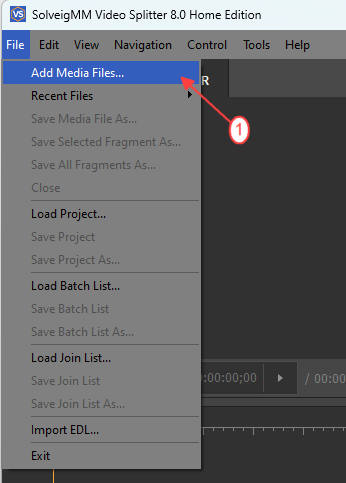
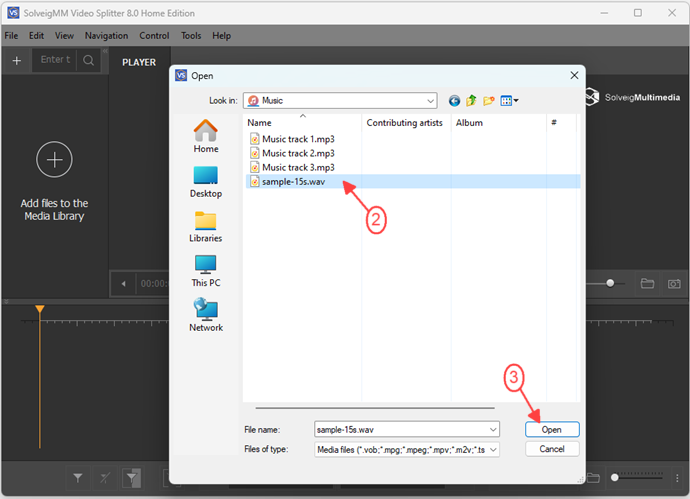
3) 将文件从媒体库移到时间轴上。
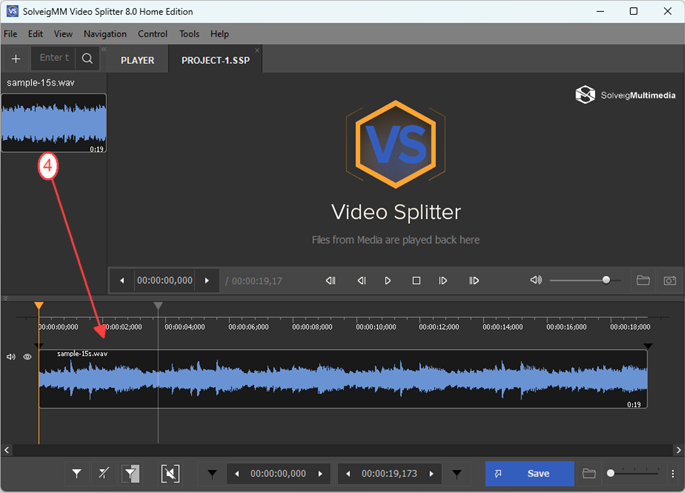
3) 现在选择片段进行编辑。 使用滑块和“添加标记”按钮(或“M”热键)标记一个或多个片段的开始和结束位置以进行保存.
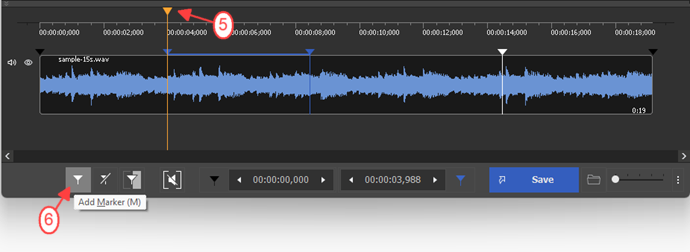
4) 在时间线上单击鼠标右键,选择“将所有片段另存为”按钮.
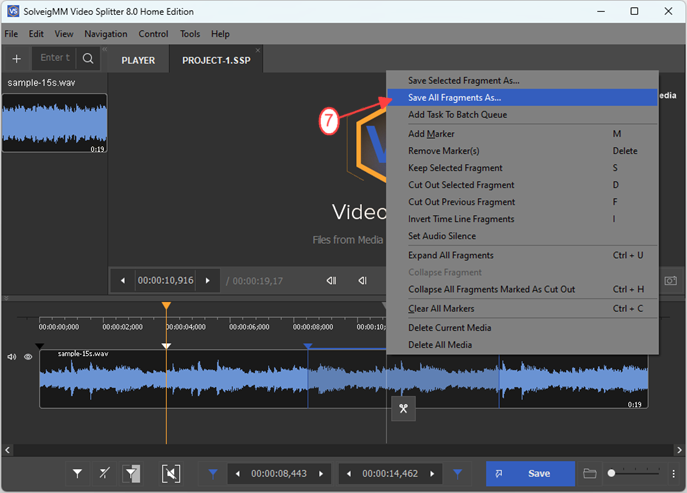
5) 在打开的对话框中选择保存片段的文件夹,然后单击“保存”按钮.
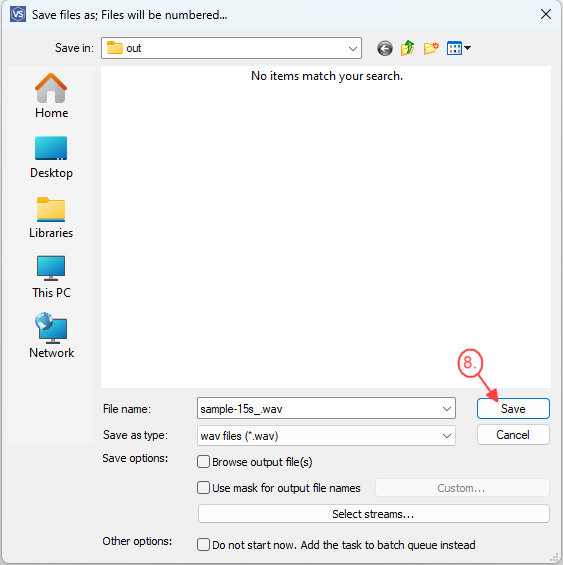
编辑过程将开始。 您将看到进度窗口显示编辑任务的状态,并在最后看到已完成任务的通知.
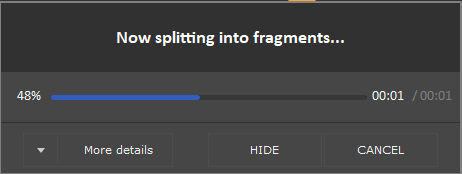
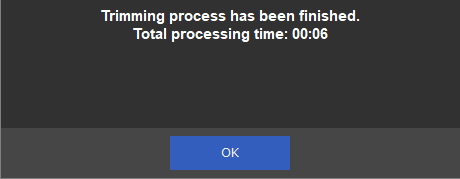
就这样!
- https://www.solveigmm.com/en/howto/how-to-split-video-into-fragments-with-video-splitter/
- https://www.solveigmm.com/en/howto/how-to-edit-avchd-file-with-solveigmm-video-splitter/
 Olga Krovyakova is the Technical Support Manager in Solveig Multimedia since 2010.
Olga Krovyakova is the Technical Support Manager in Solveig Multimedia since 2010.
She is the author of many text and video guidelines of company's products: Video Splitter, HyperCam, WMP Trimmer Plugin, AVI Trimmer+ and TriMP4.
She works with programs every day and therefore knows very well how they work. Сontact Olga via support@solveigmm.com if you have any questions. She will gladly assist you!
 Chin
Chin  Eng
Eng  Rus
Rus  Deu
Deu  Ital
Ital  Esp
Esp  Port
Port  Jap
Jap